-
如何安装网上下载的深度技术win7系统图文详解
- 2016-10-22 04:02:43 来源:windows10系统之家 作者:爱win10
如何安装网上下载的深度技术win7系统是最近特别多网友提出来的问题,其实系统之家小编告诉大家,深度技术win7系统安装总的来说还是比较简单的,并不会太难。今天小编就把如何安装网上下载的深度技术win7系统图文详解发给大家,希望大家都能喜欢。
深度技术 Ghost Win7系统硬盘安装步骤:
1、解压之后得到如图的文件,打开OneKey硬盘安装器(不同系统硬盘安装器可能不一样)

如何安装网上下载的深度技术win7系统图文详解图一
2、运行“硬盘安装.EXE”安装器就会出现下面的界面,一般情况下默认就可以了,然后点“确定”。

如何安装网上下载的深度技术win7系统图文详解图二
3、按上面的操作后就会出现以下的界面,当然我们要点“是”(有些电脑是不会出现这个提示就会自动关机重新启动,这是正常现象。硬盘安装器不同,安装步骤也有所差异)

如何安装网上下载的深度技术win7系统图文详解图图三

如何安装网上下载的深度技术win7系统图文详解图四
4、等重启以后Windows7基本算是安装完成了,后面我们就不用管了。因为豆豆系统都是全自动安装。不用我们任何操作!如果电脑没有重启的话,请重新开机电脑即可。
系统会重启,进入如下画面,不用管它。为大家方便安装,豆豆特意把安装截图给大家看一下!

如何安装网上下载的深度技术win7系统图文详解图五
几秒后进入安装系统状态。。。

如何安装网上下载的深度技术win7系统图文详解图六
百分百后电脑会重启(如果没有重启的话,重新启动即可),出现熟悉的画面后可以说安装完成了,接下来不需要我们任何操作,系统是全自动安装的!

如何安装网上下载的深度技术win7系统图文详解图七

如何安装网上下载的深度技术win7系统图文详解图八

如何安装网上下载的深度技术win7系统图文详解图九

如何安装网上下载的深度技术win7系统图文详解图十
以上的全部内容就是系统之家小编带来的如何安装网上下载的深度技术win7系统图文详解。相信看完教程的各位已经对深度技术有了足够多的了解了,喜欢深度技术就马上去安装吧。深度技术官网win7小编也一样带来了windows7的教程,喜欢windows7系统的网友可以看下。
猜您喜欢
- 系统之家ghost xp专业版光盘安装教程..2016-09-17
- 小编告诉你降低cpu温度的方法..2018-09-25
- 三星笔记本win7系统网络连接后出现多..2015-03-30
- ghostwin8.1系统介绍2016-11-07
- 资源管理器怎么打开,小编告诉你怎么打..2018-07-19
- 系统之家win10系统32位鸡年贺岁版最新..2017-01-08
相关推荐
- 联想笔记本Ghost windows7旗舰版64位.. 2017-05-18
- 装机吧U盘PE启动系统安装图文教程.. 2014-12-27
- 系统之家xp安装版安装方法 2017-05-18
- ghost win7系统激活密钥大全制作教程.. 2017-06-01
- indesign快捷键,小编告诉你indesign快.. 2018-08-28
- 小编告诉你win7与win10的对比.. 2017-10-08





 系统之家一键重装
系统之家一键重装
 小白重装win10
小白重装win10
 雨林木风v2023.04最新ghost XP3 多功能稳定版
雨林木风v2023.04最新ghost XP3 多功能稳定版 魔法猪ghost win7 x32位 旗舰版201602
魔法猪ghost win7 x32位 旗舰版201602 雨林木风win7 64位旗舰版系统下载v20.05
雨林木风win7 64位旗舰版系统下载v20.05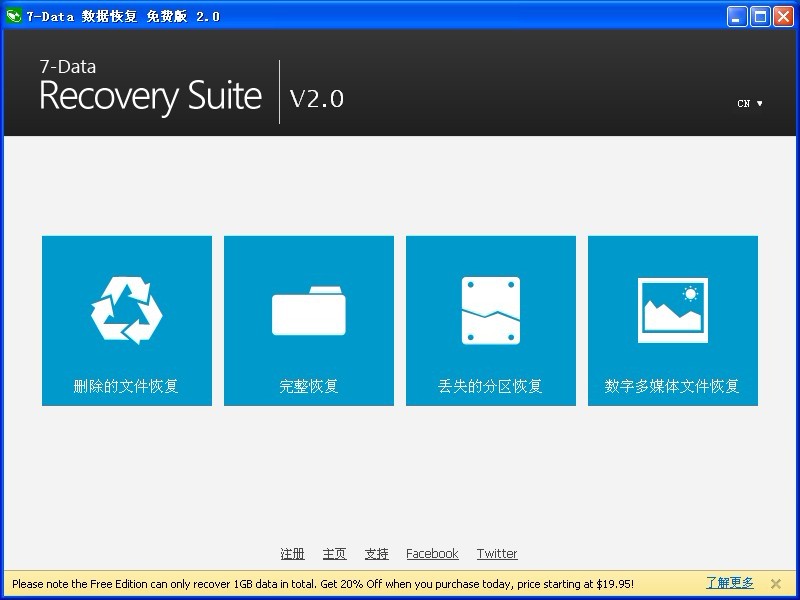 7-Data Recovery Suite v2.0多语言注册版 (数据恢复工具)
7-Data Recovery Suite v2.0多语言注册版 (数据恢复工具)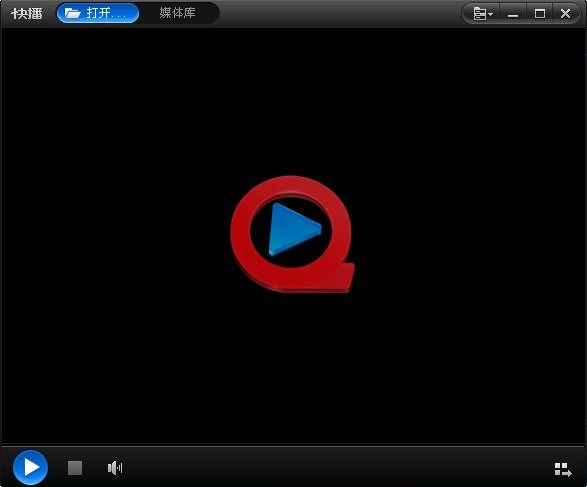 快播5.0(快播永不升级版)下载
快播5.0(快播永不升级版)下载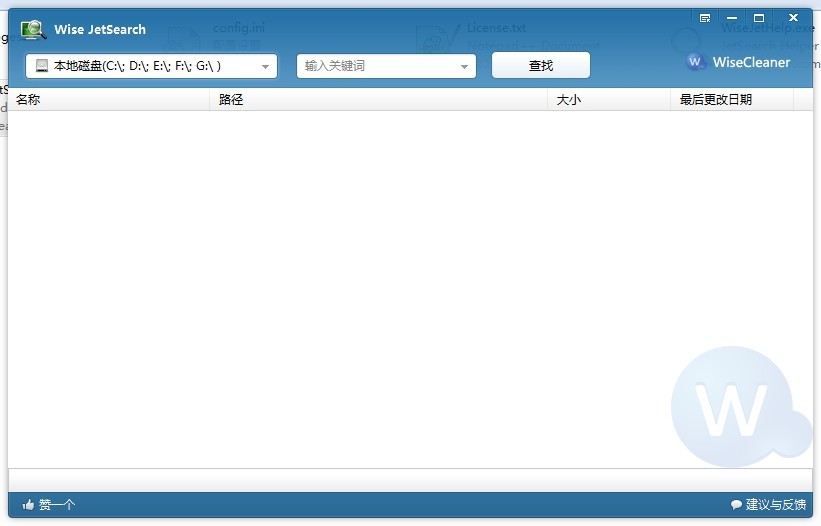 Wise JetSearch v1.36 中文绿色版 (本地硬盘搜索工具)
Wise JetSearch v1.36 中文绿色版 (本地硬盘搜索工具) 木头浏览器 v
木头浏览器 v 起舞加速浏览
起舞加速浏览 深度技术Ghos
深度技术Ghos 魔法猪 ghost
魔法猪 ghost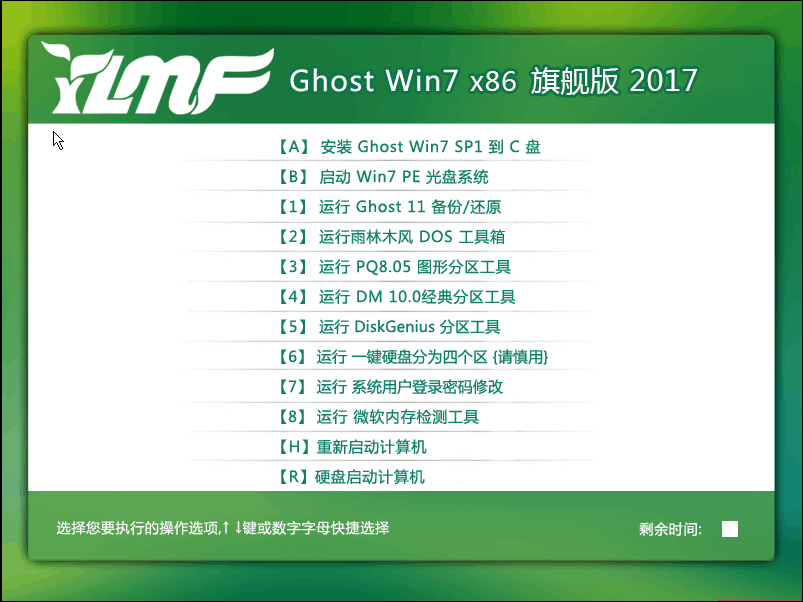 雨林木风ghos
雨林木风ghos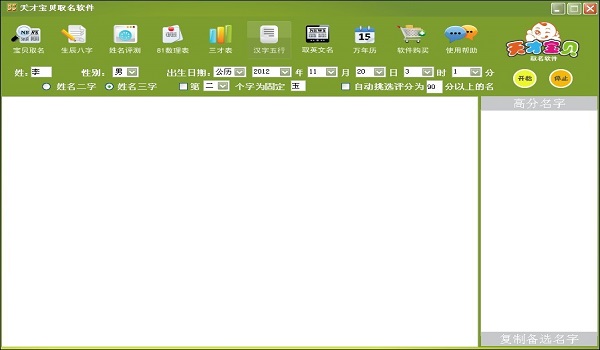 天才宝贝取名
天才宝贝取名 系统之家ghos
系统之家ghos 雨林木风Ghos
雨林木风Ghos 超多功能的轻
超多功能的轻 系统之家ghos
系统之家ghos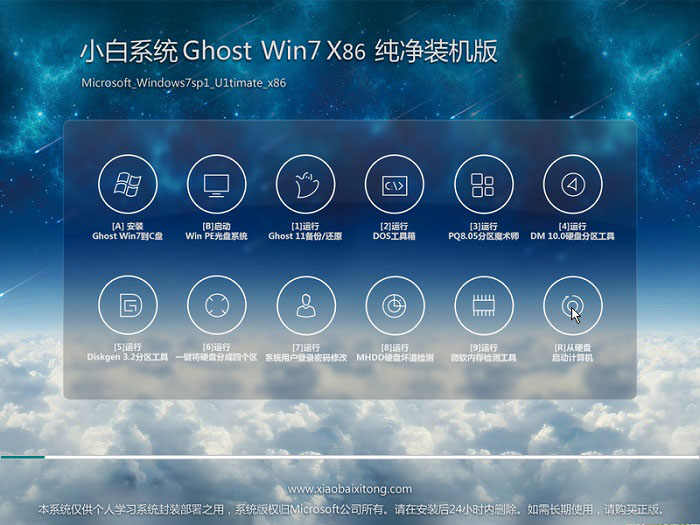 小白系统win7
小白系统win7 粤公网安备 44130202001061号
粤公网安备 44130202001061号